Foto's afdrukken vanaf een smartphone/tablet
In dit gedeelte wordt beschreven hoe u foto's kunt afdrukken met Canon PRINT Inkjet/SELPHY.
Zie hieronder voor informatie over het downloaden van Canon PRINT Inkjet/SELPHY.
-
Open de papiersteun (A) en trek het verlengstuk van de papiersteun (B) uit.
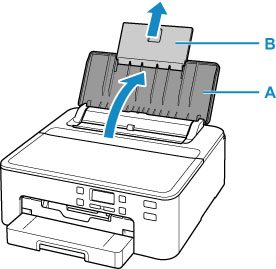
-
Open het klepje over de invoersleuf (C).
-
Verschuif de rechterpapiergeleider (D) om beide papiergeleiders te openen.
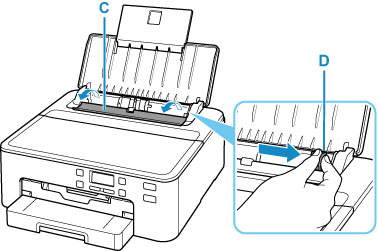
-
Plaats het fotopapier in de lengterichting MET DE AFDRUKZIJDE OMHOOG GERICHT.
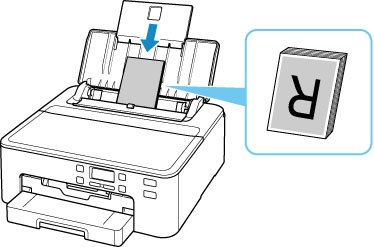
-
Schuif de rechterpapiergeleider (D) tegen de zijkanten van de papierstapel.
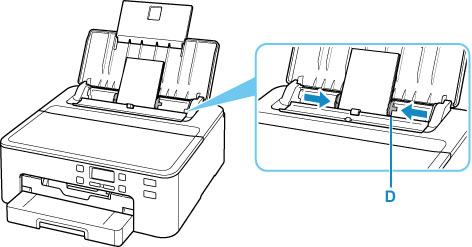
-
Sluit voorzichtig het klepje over de invoersleuf (C).
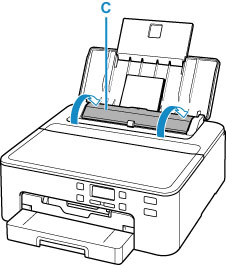
Nadat u het klepje over de invoersleuf hebt gesloten, wordt het registratiescherm voor papiergegevens voor de achterste lade weergegeven op het LCD-scherm.
-
Druk op de knop OK.

-
Gebruik de knop

 om het formaat van het geplaatste papier in de achterste lade te selecteren en druk daarna op de knop OK.
om het formaat van het geplaatste papier in de achterste lade te selecteren en druk daarna op de knop OK.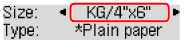
 Opmerking
Opmerking-
Een
 (sterretje) op het LCD-scherm geeft de huidige instelling aan.
(sterretje) op het LCD-scherm geeft de huidige instelling aan.
-
-
Gebruik de knop

 om het type van het geplaatste papier in de achterste lade te selecteren en druk daarna op de knop OK.
om het type van het geplaatste papier in de achterste lade te selecteren en druk daarna op de knop OK.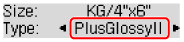
Volg de aanwijzingen van meldingen op het scherm om de papiergegevens op te slaan.
-
Trek de papieruitvoerlade (E) uit en trek vervolgens de papieruitvoersteun (F) uit.
Voordat u gaat afdrukken, moet u de papieruitvoerlade uittrekken. Als u dat niet doet, wordt het afdrukken niet gestart.
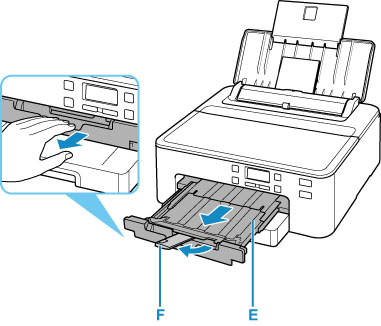
-
Start
 (Canon PRINT Inkjet/SELPHY) op uw smartphone/tablet.
(Canon PRINT Inkjet/SELPHY) op uw smartphone/tablet. -
Selecteer Fotoafdruk (Photo Print) in Canon PRINT Inkjet/SELPHY.
Er wordt een lijst weergegeven met foto's die zijn opgeslagen op uw smartphone/tablet.
-
Selecteer een foto.
U kunt ook meerdere foto's tegelijk selecteren.
-
Geef het aantal exemplaren, het papierformaat en dergelijke op.
-
Selecteer Afdrukken (Print).

